Tài liệu hướng dẫn này hướng dẫn bạn qua các bước để tạo và sử dụng kiểu bản đồ làm nổi bật mạng lưới đường:
Tạo và xuất bản kiểu bản đồ để có sẵn kiểu bản đồ đó để sử dụng.
Tạo và kết nối mã bản đồ để cho phép bạn sử dụng kiểu của mình trong các ứng dụng và trang web.
Thêm mã bản đồ vào ứng dụng và trang web của bạn để ứng dụng sử dụng kiểu bản đồ của bạn.
Bước 1: Tạo và xuất bản kiểu bản đồ
Mở kiểu bản đồ dựa trên đám mây
Chuyển đến Nền tảng Google Maps, rồi chọn Kiểu bản đồ. Chọn hoặc tạo một dự án nếu cần.
Chọn Tạo kiểu.
Ở cuối trang, hãy chọn Mở trong Trình chỉnh sửa kiểu.
Tạo kiểu cho mạng lưới Đường
Trong mục Đối tượng bản đồ, hãy chọn Cơ sở hạ tầng, rồi chọn Mạng lưới đường.
Trên bảng điều khiển bật lên ở bên phải, trong phần Polyline (Hình nhiều đường), sau đó chọn Fill color (Điền màu), hãy chọn hộp màu.
Chọn một màu sáng. Khi bạn thay đổi màu sắc, hệ thống sẽ tự động đánh dấu vào hộp Fill color (Màu tô màu).
Trong phần Độ đậm của nét chữ, hãy kéo thanh trượt để đặt độ đậm của nét vẽ thành 5.
Trên bản đồ, hãy phóng to và thu nhỏ để xem hiệu quả của các thay đổi. Vì bạn đã chọn một đối tượng bản đồ có hệ thống phân cấp tương đối cao, nên tất cả các loại đường bên dưới tính năng đó đều đã kế thừa các thay đổi của bạn.
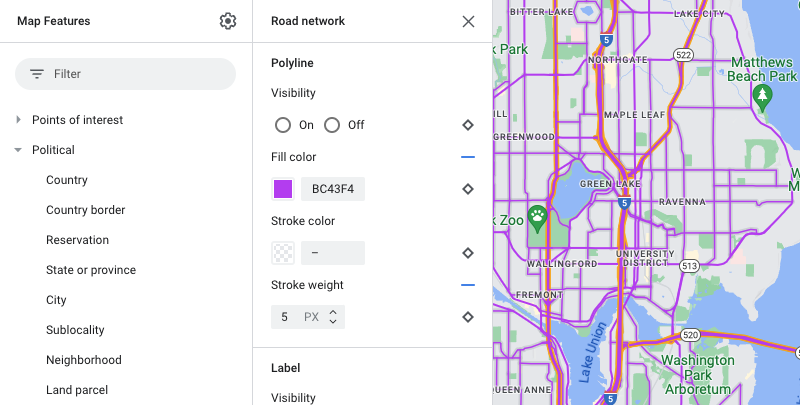
Lưu và xuất bản kiểu bản đồ
Ở trên cùng bên phải, hãy chọn Lưu.
Trong Lưu và xuất bản kiểu bản đồ, hãy nhập tên và nội dung mô tả cho kiểu bản đồ của bạn (không bắt buộc).
Chọn Lưu. Kiểu bản đồ của bạn đã được lưu và xuất bản.
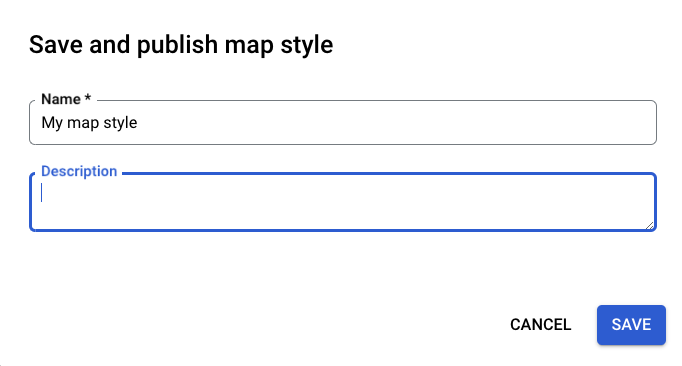
Bước 2: Tạo và kết nối mã bản đồ
Mã bản đồ cho phép bạn sử dụng kiểu bản đồ trên các ứng dụng và trang web. Nếu bạn thay đổi kiểu bản đồ liên kết với mã bản đồ, thì các thay đổi về kiểu sẽ có hiệu lực khi bạn xuất bản, do đó, bạn không cần cập nhật phần mềm hoặc ứng dụng.
Tạo mã bản đồ
Trong Nền tảng Google Maps, hãy chọn Quản lý bản đồ.
Ở trên cùng, hãy chọn Tạo mã bản đồ.
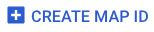
Thêm tên cho mã bản đồ của bạn và thêm nội dung mô tả (không bắt buộc).
Chọn loại bản đồ cho mã bản đồ, tuỳ thuộc vào nơi bạn muốn sử dụng kiểu bản đồ.
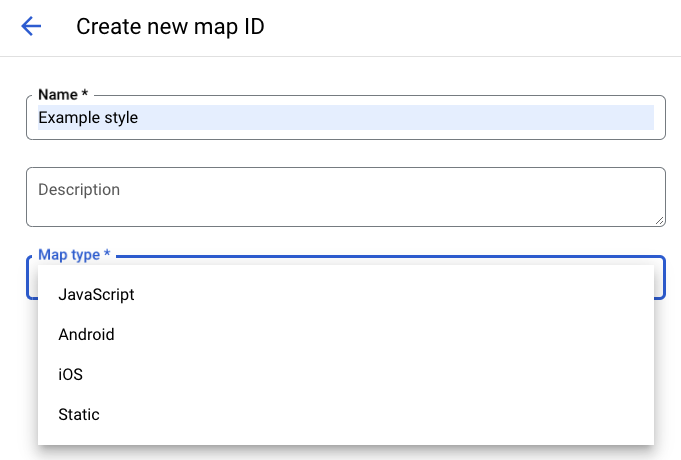
Ở dưới cùng của trang, chọn Lưu. Mã bản đồ của bạn đã được tạo.
Kết nối mã bản đồ với kiểu bản đồ của bạn
Trong Kiểu bản đồ được liên kết, hãy chọn kiểu bản đồ bạn đã tạo.
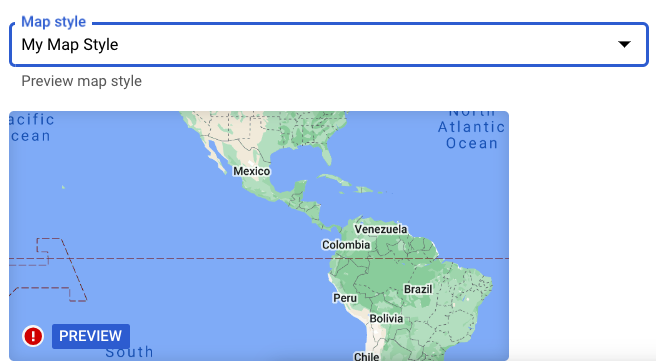
Chọn Lưu. Mã bản đồ của bạn hiện được liên kết với kiểu bản đồ của bạn.
Bước 3: Thêm mã bản đồ vào ứng dụng hoặc trang web
Giờ đây, khi đã có mã bản đồ được liên kết với kiểu bản đồ đã xuất bản, bạn có thể thêm kiểu bản đồ đó vào ứng dụng hoặc trang web của mình và kiểm thử để đảm bảo kiểu đó hoạt động như mong đợi.
Để biết thêm thông tin về cách thêm mã bản đồ, hãy xem phần Thêm mã bản đồ vào bản đồ.
Các bước tiếp theo
Sau đây là một số việc bạn có thể thử tiếp theo:
Cập nhật một kiểu. Thực hiện các thay đổi đối với kiểu bản đồ và xuất bản kiểu bản đồ đó, đồng thời xem các thay đổi tự động xuất hiện trong các ứng dụng và trang web của bạn. Nếu bạn muốn kiểm thử các thay đổi trước khi áp dụng, hãy xem nội dung Kiểm thử bản cập nhật kiểu bản đồ.
Sử dụng hệ phân cấp đối tượng bản đồ để có được kiểu bạn muốn một cách hiệu quả. Ví dụ: bạn có thể tạo kiểu cho đối tượng bản đồ cấp cao Tự nhiên>Đất, và tất cả các đối tượng bản đồ đất trong đó đều kế thừa kiểu này. Sau đó, bạn có thể thực hiện định kiểu tuỳ chỉnh chỉ trên các tính năng bản đồ con mà bạn muốn thay đổi.

